| Неприменимо |
-
Имя
-
Указывает имя объекта. Это имя появляется в дереве "Взаимодействие" или "Сборка" и является текстом подсказки по умолчанию.
|
-
Всплывающая подсказка
-
Указывает текст всплывающей подсказки, который появляется при наведении указателя мыши на объект. Значение по умолчанию – имя объекта. Однако можно выбрать другое свойство или метасвойство или ввести текстовую строку. Чтобы ввести текст, который сам содержит свойства, выберите Строка и воспользуйтесь свойством Строка подсказки.
Прим.:
По умолчанию текст подсказки отображается на прикрепленных к объекту метках. Чтобы изменить такое поведение, следует изменить свойство метки Текст.
|
-
Строка подсказки
-
(Доступно, когда Всплывающая подсказка – Строка.) Указывает текст всплывающей подсказки. Введите свой текст, который можно дополнить ключевыми словами свойства. Для объектов геометрии щелкните  , чтобы отобразить панель Текст, позволяющую ввести несколько строк текста и облегчающую вставку свойств. , чтобы отобразить панель Текст, позволяющую ввести несколько строк текста и облегчающую вставку свойств.
См. в разделе Текстовая панель подробные сведения о ключевых словах свойств и панели Текст.
|
-
Вырез
-
Разрешает плоскость сечения. Включение этого параметра полезно при использовании плоскостей сечения в анимациях.
|
-
Непрозрачность
-
Указывает затененность плоскости сечения, от 0 (прозрачная) до 255 (непрозрачная). Если затененность меньше 8, объект можно перемещать только с помощью линейки. Для выбора плоскости сечения используйте панель "Оформление".

|
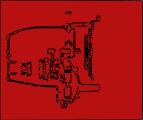
|
| Затененность = 0 |
Затененность = 255 |
|
-
Цвет
-
Указывает цвет плоскости сечения.
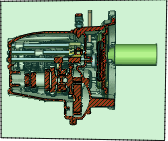
|
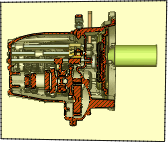
|
| Зеленый |
Желтый |
|
-
Ось
-
Указывает ось плоскости сечения: X, Y, Z, X-, Y-, Z- или Пользователь.
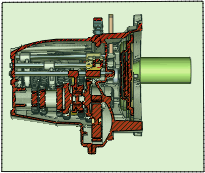
|

|
| Ось X |
Ось Y |

|
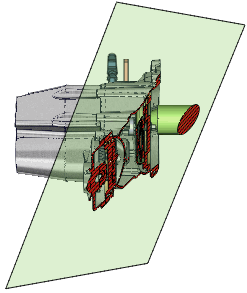
|
| Ось Z |
Настройка пользователя |
|
-
Глубина
-
Указывает глубину плоскости сечения. Глубину также можно изменить, перетаскивая плоскость сечения на экране.
|
-
Смещение
-
Указывает значение глубины.
|
-
Автоматический переворот
-
Выполняет автоматический переворот (изменение направления нормали плоскости сечения на противоположное) при вращении модели.
|
-
Непрозрачность переднего/заднего пространства
-
Указывает непрозрачность (прозрачная = 0, непрозрачная = 255) части модели перед плоскостью сечения и части за плоскостью сечения.
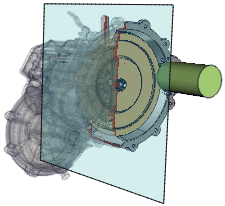
|
| Непрозрачность переднего пространства = 30 Непрозрачность заднего пространства = 255 |
Прим.:
Эти свойства доступны для плоскости сечения, когда видно не более одной плоскости сечения. Когда видны две или больше плоскостей сечения, выберите родительский узел Плоскости сечения на панели "Взаимодействие" и настройте Непрозрачность переднего пространства и Непрозрачность заднего пространства нужным образом. на панели "Взаимодействие" и настройте Непрозрачность переднего пространства и Непрозрачность заднего пространства нужным образом.
|
|
Линия сечения
|
-
Отобразить
-
Отображает линию сечения.
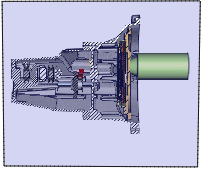
|
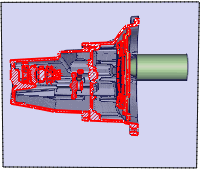
|
| Отключено |
Включенный цвет=Красный |
|
-
Толщина
- Указывает ширину линии сечения и штриховых линий в миллиметрах.
Прим.:
В векторном выводе ширина линий сечения из-за заливки вычисляется следующим образом: (свойство объекта) x Ширина силуэта (Техническая иллюстрация – Линии) x Глобальная ширина линии (Техническая иллюстрация – Линии). Толщина линии сечения игнорируется.
|
-
Цвет
- Указывает цвет линии сечения и штриховых линий.
Прим.:
Цвет линий штриховки нельзя переопределить из модуля технических иллюстраций. Чтобы создать векторный вывод с черными линиями штриховки, задайте черный Цвет.
|
-
Вырезать невидимые объекты
- (Доступно, когда включен параметр Отобразить.) Отображает линию сечения в месте пересечения объектов плоскостью; Непрозрачность = 0. Чтобы отключить отображение линии сечения для невидимых объектов, отключите данное свойство.
|
|
Заливка
|
-
Отобразить
-
Создает поверхности, на которых плоскость сечения пересекается с геометрией твердого тела.

|
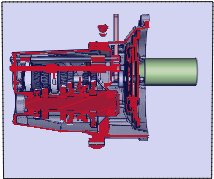
|
| Отключено |
Включено |
|
-
Сохранить цвет объекта
-
Для отображения поверхности используются цвета объектов вместо одного цвета для всех объектов (как задается параметром Цвет). Прим.:
- Для использования этого свойства требуется компонент OpenGL. Убедитесь, что включен параметр HardwareSupport.Advanced (Настройки приложения – Дополнительные параметры). Если это свойство недоступно, это означает, что видеоплата не поддерживает данный компонент.
- Совместное использование свойств Штриховка и Сохранить цвет объекта не поддерживается. С параметром Сохранить цвет объекта рекомендуется использовать свойство Освещенная заливка, особенно для объединенных плоскостей сечения.
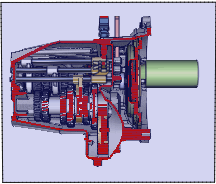
|
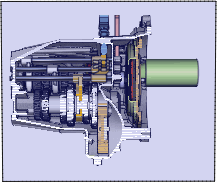
| | Отключенный цвет=красный | Включено |
|
-
Освещенная заливка
- (Доступно, когда выбран параметр Сохранить цвет объекта.) Указывает, что заливка изменяется в зависимости от освещения сцены.
|
-
Цвет
- (Доступно, когда параметр Сохранить цвет объекта отключен.) Указывает цвет заливки.
Прим.:
Цвет заливки нельзя переопределить из модуля технических иллюстраций. Чтобы создать векторный вывод без цвета заливки, задайте белый Цвет.
|
|
Штриховка (доступно, когда включен параметр Заливка) |
-
Угол
- Указывает угол вращения штриховых линий.
|
-
Штриховка
- (Доступно, когда параметр Штриховка по объектам отключен.) Указывает величину интервала между штриховыми линиями. Чтобы отключить штриховку, укажите значение 0.
Прим.:
- Если параметр Штриховка по объектам включен, задать интервал штриховки для каждого объекта можно с помощью свойства объекта Штриховка.
- Если параметр Штриховка по объектам отключен, задать ширину и цвет штриховой линии можно с помощью свойств линии сеченияТолщина и Цвет.
- Линии штриховки в векторном выводе не обязательно совпадают при отображении в окне просмотра. При векторизации линии штриховки создаются в двумерном пространстве, а в окне просмотра отображается трехмерное пространство.
|
-
Штриховка по объектам
-
Позволяет использовать разные значения интервала и угла штриховки для каждого объекта геометрии. Выбрав это свойство, создайте штриховку для каждого объекта с помощью команд Инициализировать интервал и Инициализировать углы, затем можно дополнительно изменить свойства Штриховка каждого объекта. Чтобы использовать одинаковую штриховку для всей плоскости сечения, отключите это свойство. Прим.:
- Для использования этого свойства требуется компонент OpenGL. Убедитесь, что включен параметр HardwareSupport.Advanced (Настройки приложения – Дополнительные параметры). Если это свойство недоступно, это означает, что видеоплата не поддерживает данный компонент.
- Поскольку штриховка рассчитывается отдельно для каждого объекта, это может снизить производительность.
- Каждый объект имеет один набор свойств штриховки, который применяется ко всем плоскостям сечения (если выбран параметр Штриховка по объектам), пересекающим его.
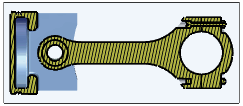
|
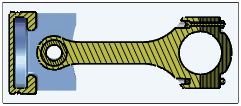
| | Отключено | Включено |
|
-
Инициализировать интервал
- (Доступно, когда выбран параметр Штриховка по объектам.) Задает произвольный интервал штриховки для каждого объекта. Щелкните Продолжить, чтобы инициализировать интервал штриховки, после чего измените интервал необходимым образом для каждого объекта с помощью свойства Штриховка.
|
-
Инициализировать углы
- (Доступно, когда выбран параметр Штриховка по объектам.) Задает произвольный угол штриховки для каждого объекта. Перетащите ползунок, чтобы инициализировать углы штриховки, после чего измените углы необходимым образом для каждого объекта с помощью свойства Угол.
Прим.:
- Объектам одинакового размера назначается одинаковый угол.
- Каждое положение ползунка задает определенный произвольный угол штриховки, однако при данном положении всем объектам назначается одинаковый угол.
- Угол штриховки зависит от свойства Угол плоскости сечения и объекта.
|